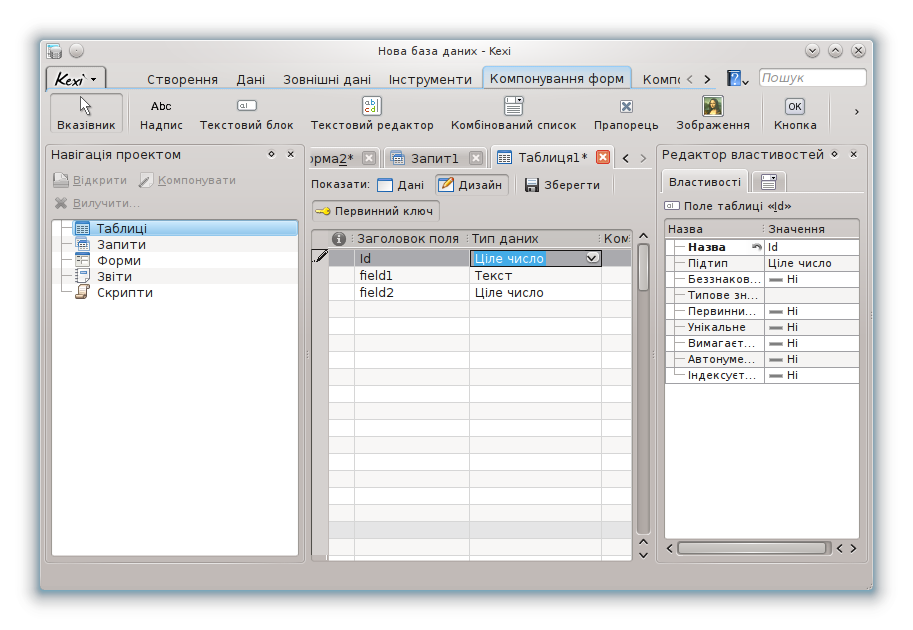
За допомогою панелі вкладок, розташованої у верхній частині вікна ви зможете отримати доступ до типових дій та пунктів меню.
По обидва боки від дочірнього вікна буде показано панелі Навігація проєктом та Редактора властивостей. За потреби, ці ви можете змінити розміри цих панелей або наказати програмі приховати їх. Приховати панель можна натисканням маленького хрестика у верхній частині панелі (одразу під панеллю інструментів).
Список об’єктів бази даних (таблиць, запитів тощо) наведено на панелі Навігація проєктом. Об’єкт можна відкрити натисканням (подвійним клацанням кнопкою миші, залежно від загальних налаштувань KDE) пункту з його назвою.
Серед основних елементів вікна програми Kexi:
- Панель вкладок
Містить пункти керування програмою. Докладний опис відповідних команд можна знайти у додатку до цього підручника.
- Панель навігації проєктом
Містить список всіх об’єктів (таблиць, запитів, форм...), створених у межах поточного відкритого проєкту бази даних. На панелі навігації також міститься невеличка панель з кнопками найпоширеніших команд, пов’язаних з об’єктами бази даних.
- Панель об’єктів відкритої бази даних / Вікна у вкладках
Центральна частина вікна програми, яка займає більшість його площі. У інтерфейсі користувача передбачено перемикання між вкладками. Активну вкладку завжди розгорнуто на всю площу панелі.
- Панель редактора властивостей
Містить список властивостей поточного активного об’єкта бази даних. Для деяких об’єктів (наприклад, віджетів форми) може містити декілька вкладок.

За допомогою панелі інструментів ви зможете отримати доступ до більшості команд та дій у Kexi.
За допомогою кнопок дій, розташованих на панелях інструментів різних вкладок, ви зможете:
Створювати, відкривати та закривати проєкти Kexi.
Створювати об’єкти бази даних.
Імпортувати та експортувати дані.
Залежно від контексту, може бути показано додаткові вкладки:
Вкладку Компонування форм буде показано, якщо ви користуєтеся засобом компонування форм.
Вкладку Компонування звіту буде показано, якщо ви користуєтеся засобом компонування звітів.
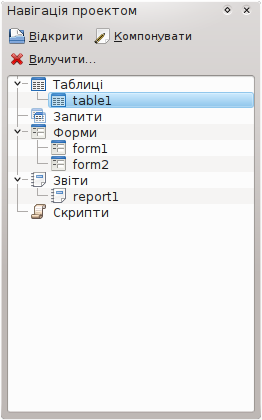
Панель Навігація проєктом є одним з найчастіше використовуваних елементів головного вікна Kexi. На панелі міститься список всіх об’єктів у межах відкритого проєкту бази даних Kexi. Об’єкти поділено за групами: таблиці, запити, форми, звіти і скрипти.
На панелі Навігація проєктом також розташовано невеличку панель інструментів з кнопками найчастіше виконуваних дій (зліва праворуч): Відкрити позначений об’єкт, Компонувати позначений об’єкт і Вилучити позначений об’єкт.
Доступ до контекстного меню кожного з об’єктів можна отримати за допомогою клацання правою кнопкою миші.
Наведення вказівника миші на пункт назви об’єкта у списку з наступним подвійним клацання лівою кнопкою миші надає змогу відкрити об’єкт на панелі перегляду даних. Якщо вікно об’єкта вже було відкрито, ця дія просто активує вікно без перемикання його у режим перегляду.
Примітка
Навіть якщо вашу операційну систему або програму для керування вікнами налаштовано так, що одинарні клацання кнопками миші обробляються як подвійні, на панелі Навігація проєктом Kexi все одно буде використано подвійні клацання, щоб запобігти випадковому відкриттю великих наборів даних або виконанню небажаних запитів.

Після натискання пункту об’єкта на панелі навігації проєктом цей об’єкт буде відкрито на панелі відкритих об’єктів бази даних. Кожному відкритому об’єкту у Kexi відповідає одна вкладка.
Перевпорядкувати вкладки можна перетягуванням зі скиданням вказівником миші. Закрити вкладку можна натисканням кнопки ![]() , розташованої поблизу правої межі смужки вкладок.
, розташованої поблизу правої межі смужки вкладок.
Примітка
Можливо у пізніших версіях програми буде можливість від’єднувати вкладки з метою створення чогось подібного до багатовіконного інтерфейсу. Такий інтерфейс може бути корисним для нетипових робочих середовищ або середовищ з декількома дисплеями.
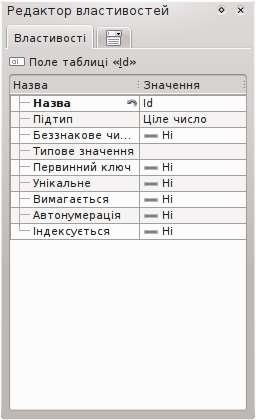
За допомогою панелі Редактора властивостей ви можете змінити властивості об’єкта, показаного у активному вікні. Залежно від контексту, на цій панелі буде показано одну або декілька вкладок. Перша, завжди видима вкладка, Властивості, містить список можливих властивостей.
Правила використання редактора властивостей:
У кожному з рядків міститься лише одна властивість.
Ви можете використовувати мишу або клавіатуру для зміни значень окремих властивостей.
Найчастіше використовуються значення таких властивостей:
число; ви можете ввести значення напряму або збільшити чи зменшити значення натисканням на кнопки зі стрілочками.
текст
спадний список значень
значення «Так/Ні»; перемкнути значення можна натисканням кнопки; «Так» (true) відповідає натиснутому стану кнопки, «Ні» (false) — ненатиснутому.
Примітка
Немає потреби у підтвердженні зміненого значення: зміни стануть видимими негайно після переходу до іншого рядка редактора властивостей або після натискання клавіші Enter.
Назви нещодавно змінених властивостей, які ще не було збережено у базі даних, буде позначено напівжирним шрифтом.
Після зміни значення властивості на бічній панелі списку редактора властивостей з’явиться особлива кнопка . Натисканням цієї кнопки ви можете повернути властивості початкове значення, яке було завантажено з бази даних під час відкриття об’єкта бази даних. Кнопка стане видимою, лише у разі позначення пункту властивості.
Панель редактора властивостей буде порожньою, якщо:
не відкрито жодного об’єкта бази даних або
у вікні активного об’єкта бази даних взагалі не показано властивості, — таке буває, якщо об’єкт відкрито у режимі перегляду даних, а не у режимі компонування